
顶峰DVD至MP4转换器
v7.4官方版大小:6.9 MB更新:2022/03/30
类别:视频转换系统:WinXP, Win7, Win8, Win10
分类分类

大小:6.9 MB更新:2022/03/30
类别:视频转换系统:WinXP, Win7, Win8, Win10
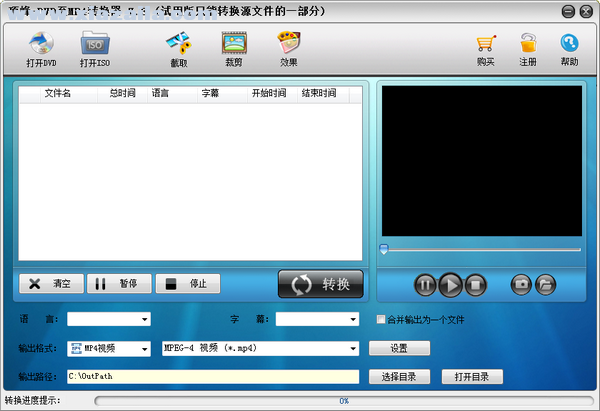
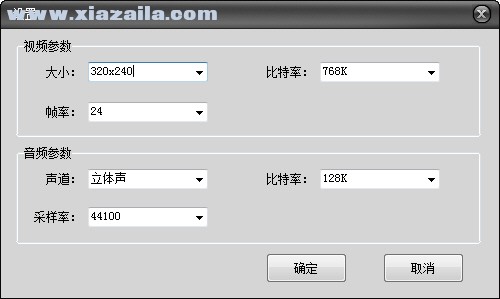
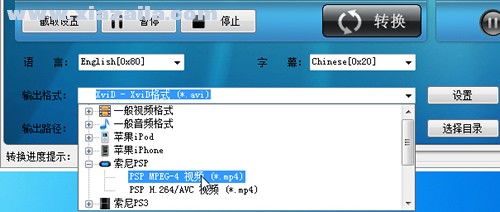



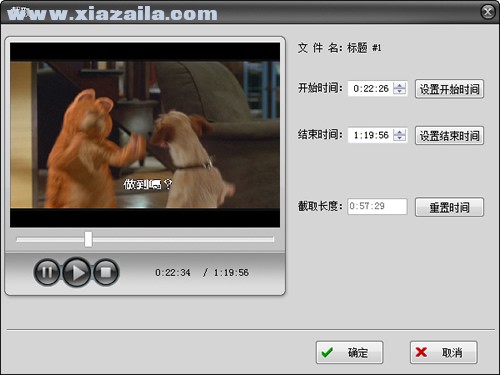
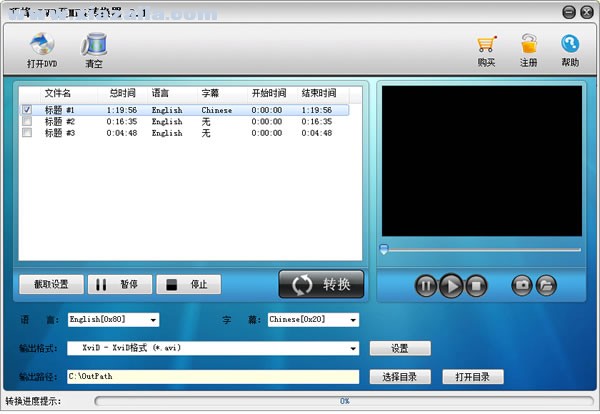
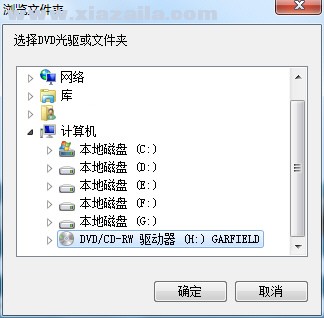
顶峰DVD至MP4转换器是顶峰软件推出的一款强大好用的视频格式转换软件,软件不仅转换DVD电影,还可以对DVD视频进行剪辑,把多个标题视频合并成一个文件,也可以把一个标题视频分成几个部分输出。转换时可以任意选择不同的声道和字幕,设置输出视频的参数来达到最佳的影视效果,有需要的赶快下载吧!
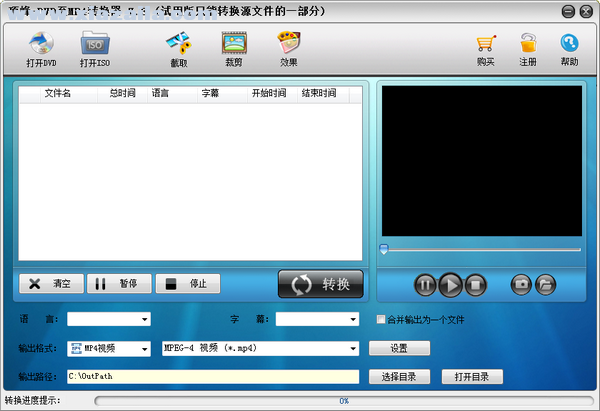
《顶峰-DVD至MP4转换器》是一款功能强大、操作简易的DVD转换输出MP4视频和音频的软件,如DVD转换输出MP4,MPEG-4,AVI,DivX,XviD,MOV,MP3,WMA等。不但可以输出高质量的电影,而且抓取速度非常快,轻松地把DVD光盘转换输出多种音、视频格式,实现手机、MP4机、PSP等媒体设备随时随地播放DVD电影,享受影音的乐趣,而不再需要厚重的DVD光盘。
输出视频和音频格式
DVD转换输出 MP4, DivX, XviD
DVD转换输出 AVI, WMV, MOV
DVD转换输出 PSP, PS3, XBox
DVD转换输出 BlackBerry, Nokia, Moto
DVD中提取音频输出 MP3, WAV, OGG, WMA
支持流行的播放器
iPod Touch
iPod classic
iPod nano
iPhone
PSP
Zune
视频编辑
能将多个视频片段合并成一个视频。
能把一个标题分成几个视频部分。
视频截图
能从DVD视频中截取图片,保存为JPG。
操作系统
Windows 98/ME/NT4/2000/2003/XP/Windows Vista/Windows 7
硬件
Intel or AMD 1GHz processor or above ; 256 MB RAM or above
如何将DVD光盘转换输出MP4,可以在iPod, iPhone, PSP等便携多媒体播放设备中随意播放DVD电影?
您可以使用《顶峰-DVD至MP4转换器》轻松地把DVD电影光盘转换为MP4视频和音频格式,不但可以输出高质量的电影,而且转换速度非常快,可以选择任意语言声道和字幕转换,还可以对视频进行编辑,从视频中截取精彩的图片。下面是软件的操作步骤:
第一步:从顶峰官方网站或从本网站下载软件,如果您还未下载也可以直接点击下面名称来下载试用:
DVD至MP4转换器
在您的电脑中按照软件安装提示一步步进行安装,软件支持Windows 98 / 2003 / XP / Vista / Win7。
第二步:先将DVD光盘放入到电脑光驱,运行软件(双击桌面上的软件图标)会打开软件窗口,如下图:
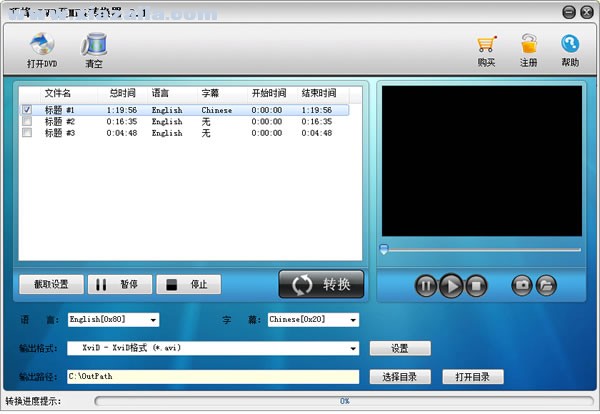
点击窗口左上角的“打开DVD”按钮,会弹出一个对话框,使用鼠标在对话框中选中光驱(此时光驱名显示为DVD光盘名称),点击下面的‘确定’按钮,软件窗口文件列表中会显示DVD光盘的文件信息,它是以标题为文件名,在标题前的方框中打上勾,表示对这个标题进行转换(软件默认选择播放时间长的文件,因为一般几分钟的标题保存的是光盘的歌曲或视频片段),选中标题列表下方语言和字幕栏中分别显示对应它的各种声道和字幕信息,可以点击栏后的下拉按钮,来选择使用哪一种语言声道和字幕来与视频一起转换。
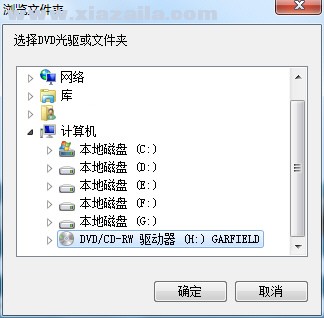
第三步:截取视频精彩片段的方法
先在软件窗口文件列表中,选中要截取的标题文件,点击列表下方最左边的“截取设置”按钮,会弹出截取对话框,如下图:
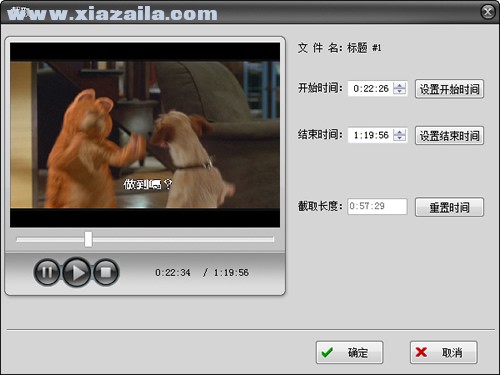
两种方法来设置截取时间:一是点击对话框左边的播放按钮,播放选中的标题文件,可以拖动播放器的滑块到想要截取的地方,点击“设置开始时间”按钮,会记录当前播放的时间作为开始时间并显示在开始时间栏中,播放或拖动滑块到想要结束的位置,点击“设置结束时间”按钮,无误后点击“确定”按钮;
二是直接在开始时间和结束时间栏中,以‘时:分:秒’的格式输入想要截取视频的开始和结束时间,也可以点击框后的上下按钮来设置时间,最后点击“确定”按钮。设置好后,点击软件窗口中的“转换”按钮,就可以按照设置的时间来截取视频输出。
如果设置时间不恰当或不想截取视频,可以点击“重置时间”按钮,时间栏中会恢复到整个视频的开始和结束时间。
(如果想视频全部转换,可以跳过这个步骤进入下一步)
第四步:截取视频中精彩图片的过程
选中软件窗口文件列表中的标题,点击窗口右边的

按钮播放,想截取图片时直接点击

按钮,喜欢的图片会自动保存到您的电脑中,您可以继续边播放边截图,截取完成后,点击

就可以打开图片保存的路径,来查看您截取的图片。
第五步:根据您的需求来选择输出格式
点击软件窗口下方的“输出格式”栏,会列出软件支持的所有格式,使用鼠标在列表中点击每一大类前面的 + 号,会列出这一大类里面支持输出的小类,如下图显示的是‘索尼PSP’里面的‘PSP MPEG-4 视频(*.mp4)’:
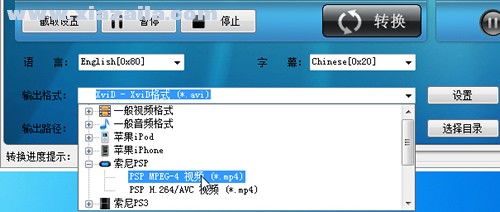
选择好格式后,点击后面的“设置”按钮,会打开视频参数设置对话框,修改里面的参数,来达到最佳的影视效果,对话框中默认的参数一般是最常用的如下图显示,设置好后点击“确定”按钮。
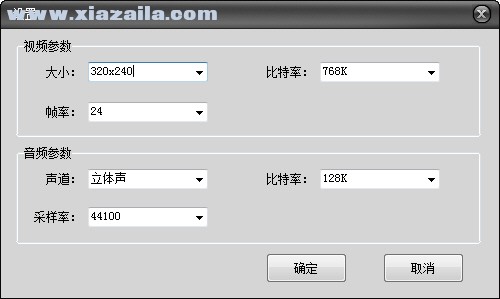
第六步:设置输出路径,转换视频
输出视频默认保存在‘我的电脑’中的C盘下面的OutPath文件夹中,如果想保存到您指定的路径,可以点击“选择目录”,选择您想输出的路径。设置好后,点击软件窗口中的“转换”按钮,软件就开始进行媒体格式地转换,您可以轻松玩转各种音视频格式。
转换完成后,点击“打开目录”按钮,可以直接打开您设置的输出路径查看转换后的新文件。(在转换完成提示时,点击确定,也会自动打开输出路径方便您查看)